Bagaimana cara mencegah Outlook menghapus teks saat saya mengetik email?
Dalam beberapa kasus, meskipun Anda belum menekan Menyisipkan pada keyboard, secara otomatis menghapus teks saat Anda mengetik di email penulisan di Outlook seperti gambar di bawah ini. Ups! Artikel ini akan memandu Anda untuk memperbaiki masalah ini dan mencegah Outlook menghapus teks saat Anda mengetik di email.
Mencegah Outlook menghapus teks saat saya mengetik di email

Mencegah Outlook menghapus teks saat saya mengetik di email
Ikuti langkah-langkah di bawah ini untuk mencegah Outlook menghapus teks saat Anda mengetik dalam menulis email.
1. Klik Beranda > email baru untuk membuat email baru.
2. Di jendela Pesan pembuka, klik File > Opsi.
3. Sekarang Anda masuk ke kotak dialog Opsi Outlook, klik surat di bilah kiri, lalu klik Pilihan Editor tombol. Lihat tangkapan layar:
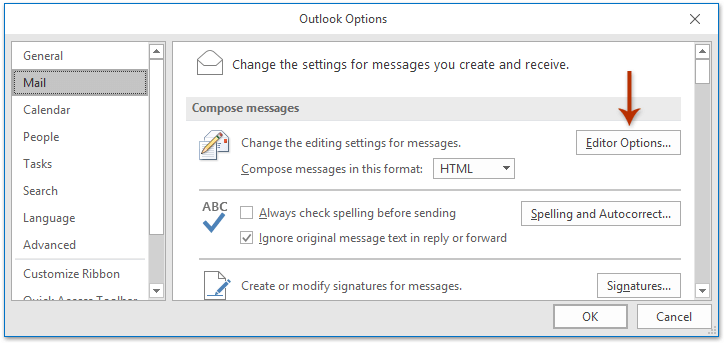
4. Kotak dialog Opsi Editor keluar. Silakan klik Advanced di bilah kiri, dan hapus centang Gunakan mode overtype opsi dan Gunakan tombol Sisipkan untuk mengontrol overtype mode pilihan. Lihat tangkapan layar:
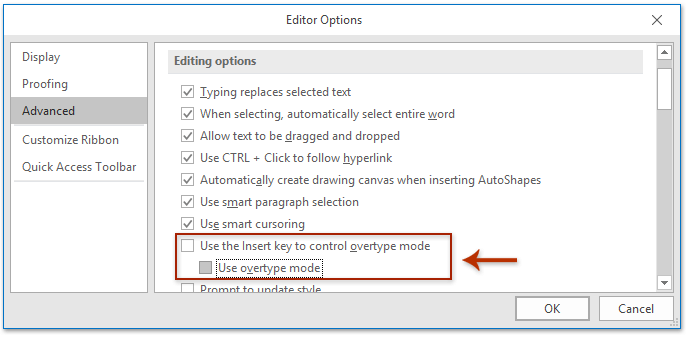
5. klik OK berturut-turut untuk menutup kotak dialog, dan menutup email baru tanpa menyimpan.
Mulai sekarang, ini tidak akan pernah menghapus teks saat Anda mengetik di email penulisan apa pun di Outlook.
Cari dan hapus email duplikat dengan cepat di Outlook
Dengan Kutools for Outlook's Email Duplikat fitur, Anda dapat dengan cepat menemukan dan menghapusnya dari beberapa folder email, atau menemukan dan menghapus semua duplikat dari yang dipilih dengan dua klik di Outlook.

Artikel terkait
Alat Produktivitas Kantor Terbaik
Kutools untuk Outlook - Lebih dari 100 Fitur Canggih untuk Meningkatkan Outlook Anda
🤖 Asisten Surat AI: Email profesional instan dengan keajaiban AI--satu klik untuk mendapatkan balasan jenius, nada sempurna, penguasaan multibahasa. Ubah email dengan mudah! ...
📧 Email Otomatis: Di Luar Kantor (Tersedia untuk POP dan IMAP) / Jadwal Kirim Email / Auto CC/BCC Sesuai Aturan Saat Mengirim Email / Penerusan Otomatis (Aturan Lanjutan) / Tambah Salam Otomatis / Secara Otomatis Membagi Email Multi-Penerima menjadi Pesan Individual ...
📨 email Management: Mengingat Email dengan Mudah / Blokir Email Penipuan berdasarkan Subjek dan Lainnya / Hapus Email Duplikat / Pencarian / Konsolidasi Folder ...
📁 Lampiran Pro: Penyimpanan Batch / Pelepasan Batch / Kompres Batch / Penyimpanan otomatis / Lepaskan Otomatis / Kompres Otomatis ...
🌟 Antarmuka Ajaib: 😊Lebih Banyak Emoji Cantik dan Keren / Tingkatkan Produktivitas Outlook Anda dengan Tampilan Tab / Minimalkan Outlook Daripada Menutup ...
👍 Keajaiban sekali klik: Balas Semua dengan Lampiran Masuk / Email Anti-Phishing / 🕘Tampilkan Zona Waktu Pengirim ...
👩🏼🤝👩🏻 Kontak & Kalender: Batch Tambahkan Kontak Dari Email yang Dipilih / Bagi Grup Kontak menjadi Grup Individual / Hapus Pengingat Ulang Tahun ...
Lebih 100 Fitur Tunggu Eksplorasi Anda! Klik Di Sini untuk Menemukan Lebih Banyak.

